Windows設定アプリでオンラインのヒントを無効にする方法は?
Windows設定アプリケーションは、ユーザーが開いた各ページにヒント、リンク、および提案を表示します。ヒントは、ユーザーが開く特定の設定に関連しています。テキスト形式またはビデオコンテンツの場合があります。ただし、これらのヒントはすべて、これらの設定を初めて使用するユーザー向けであり、Windowsの設定ページの使い方をすでに知っているユーザー向けではありません。この記事では、設定アプリページのこれらのオンラインヒントを無効にする方法を紹介します。
WindowsHomeEditionを使用しているユーザー向けのレジストリエディターメソッドも含まれています。グループポリシーは、WindowsHomeEditionでは使用できません。
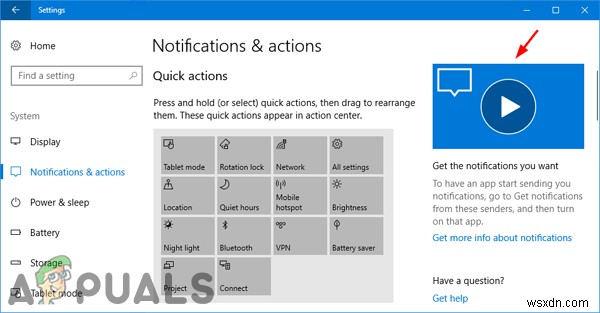
ローカルグループポリシーエディターを使用したオンラインヒントの無効化
ローカルグループポリシーエディターを使用すると、管理者はオペレーティングシステムのさまざまな種類の設定を変更できます。コントロールパネルまたはWindows設定アプリにない設定は、グループポリシーエディターにあります。ユーザーは、ポリシー設定に移動し、必要に応じてポリシー設定を有効/無効にするだけです。
Windows Home Editionを使用している場合は、レジストリエディタの方法にスキップして同じ結果を得ることができます。
ただし、コンピューターにローカルグループポリシーエディターがある場合は、次の手順に従って、Windowsの設定でオンラインのヒントを無効にします。
- Windowsを押したままにします キーを押してRを押します 実行を開くには 。次に、「 gpedit.msc」と入力します 」をクリックし、 OKをクリックします ボタンをクリックしてローカルグループポリシーエディターを開きます 。
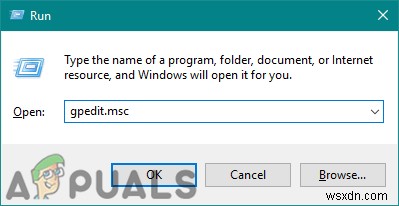
- ポリシー設定に移動します ローカルグループポリシーエディターで次のパスをたどります:
Computer Configuration\Administrative Templates\Control Panel
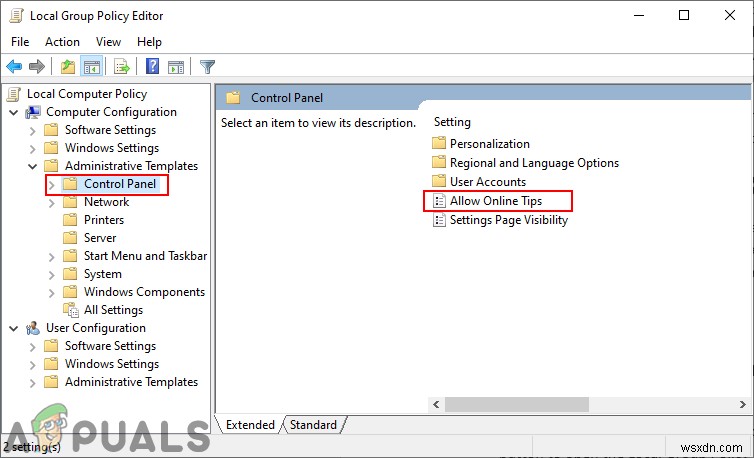
- オンラインのヒントを許可するをダブルクリックします 新しいウィンドウが表示されます。次に、トグルオプションを無効に設定します 。 [OK/適用]をクリックします 変更を保存します。
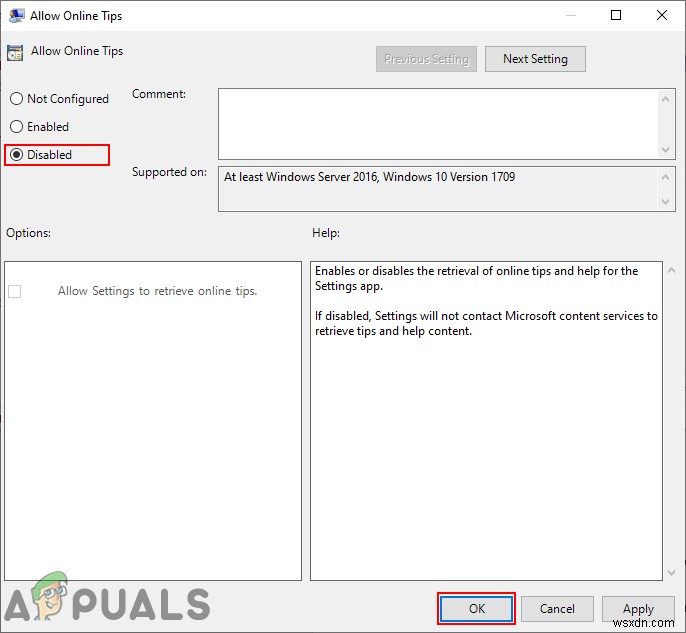
- これにより、オンラインのヒントが無効になり、設定はMicrosoftコンテンツサービスに接続しません。
レジストリエディタを使用したオンラインヒントの無効化
オンラインヒントを無効にする別の方法は、レジストリエディタを使用することです。この方法は、オペレーティングシステムにグループポリシーがない場合に適したオプションです。次の手順では、値またはキーが欠落している可能性があります。ユーザーは手動で作成し、それに応じて変更して、Windows設定のオンラインヒントを無効にする必要があります。
- Windows + Rを押します 実行を開くためのキー ダイアログをクリックし、「 regedit」と入力します 」と入力してEnterを押します レジストリエディタを開くには 。 はいを選択します UAC(ユーザーアカウント制御)のオプション 促す。
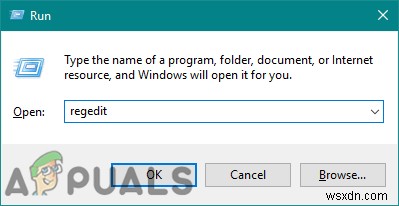
- エクスプローラーに移動します レジストリエディタを入力します :
HKEY_LOCAL_MACHINE\Software\Microsoft\Windows\CurrentVersion\Policies\Explorer
- Explorerの右ペインを右クリックします キーを押して、新規> DWORD(32ビット)値を選択します オプション。新しく作成した値に「AllowOnlineTips」という名前を付けます 「。値がすでに使用可能な場合は、次の手順に進みます。
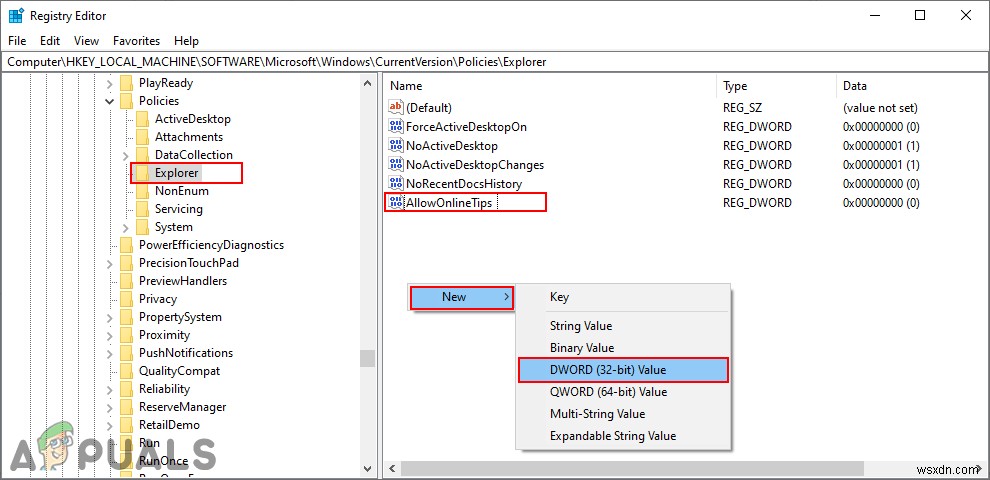
- AllowOnlineTipsをダブルクリックします 値を設定し、値データを 0に変更します 。
注 :値データ 1 true用です および値データ0 false用です 。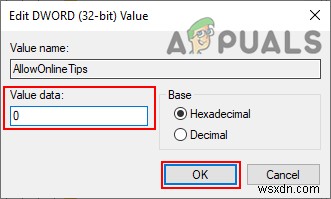
- すべての変更が完了したら、必ず再起動してください。 変更を適用するためのコンピュータ。
-
Windows 11で電話アプリを無効にする方法
スマホ同期アプリは、スマートフォンを何度もチェックすることなく、すべての通知を追跡できる優れたツールです。このアプリは、Bluetooth 経由でスマートフォンを Windows PC に接続します コンパニオン アプリ スマートフォンにインストールされています。ただし、このアプリは見た目ほど完璧ではありません。電話の通知を常にコンピューターにプッシュすると、頭痛の種になる可能性があります.また、アプリには、スマートフォンとの通信を妨げるバグが繰り返し発生し、アプリの目的が完全に無効になった長い歴史があります.ただし、これは Windows に組み込まれている機能であるため、Windows 1
-
Windows 10 で LinkedIn アプリの通知を無効にする方法
LinkedIn は、プロフェッショナルおよびビジネス コミュニティ向けに開発された、人気のあるソーシャル ネットワーキング プラットフォームです。ユーザーはプロのプロフィールを作成し、ソーシャル ネットワーク内で他の人とつながることができます。 Windows 10 のリリースに伴い、待望の LinkedIn の公式デスクトップ アプリケーションが登場しました。 Windows 用の LinkedIn アプリは、ユーザーにリアルタイムの通知と最新のプロフェッショナル ニュースを提供します。また、アクション センターとライブ タイルを介して会議について通知します。 Microsoft は、
